В прошлой статье я рассказала о приложении Canva для компьютера.
В этой статье расскажу и покажу, как работать в приложении Canva на телефоне.
Для начала установите это приложение себе на телефон.
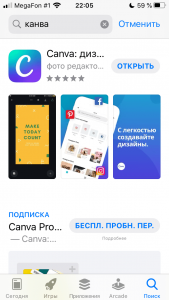
А дальше, все просто.
Находите ярлычок Canva и открываете приложение.
Входите со своим логином и паролем. Или если Вы зарегистрировались через Google или Facebook,
то нужно повторить.
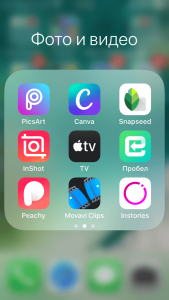
Открываете приложение.

И перед Вами открывается главная страница с шаблонами, которые Вы можете использовать.
Прокрутив страничку вниз, Вы увидите все возможные варианты создания креативов.
Нажимая на «+» — вы создадите новый дизайн
А нажимая на сетку — вы сможете выбрать один из ваших ранее сохраненных шаблонов.
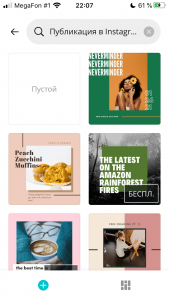
Выбираете понравившийся шаблон и начинаете его менять на свой вкус.
Для того чтоб изменить любой элемент в шаблоне, достаточно просто нажать на него.
И открывается функционал для изменений.

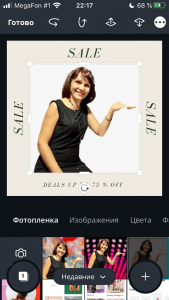
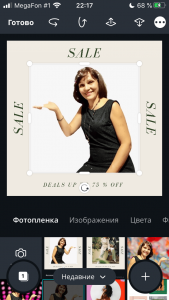
Для этого есть инструменты наверху (стрелочки)
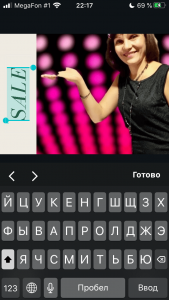
После того, как Вы нажмете «Готово», откроется функционал по выбору шрифтов, цвета и размера написания.

Нажав на пипетку можно выбрать подходящий к вашей картинке цвет.

которые появятся, если нажать «+» в нижней части экрана.

Для этого нажмите на треугольник в верхней части экрана. Выберите эффект и «вуаля»!


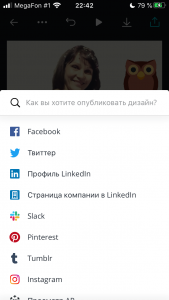
Можете отправить в мессенджеры.
Можете сразу опубликовать в соц.сетях.
Пробуйте, создавайте свои дизайны.
Как видите, не обязательно быть дизайнером и художником.
Можно легко создавать уникальные картинки и делиться ими на своих страничках.
Удивляйте своих друзей и знакомых.
И до скорых встреч.
Оксана Валеи.
Эксперт и технический помощник Инфобизнеса.